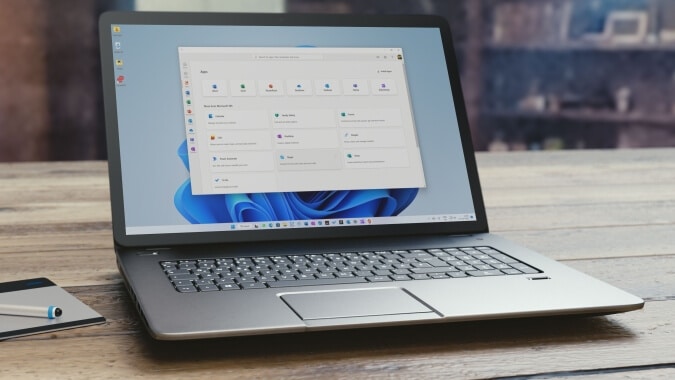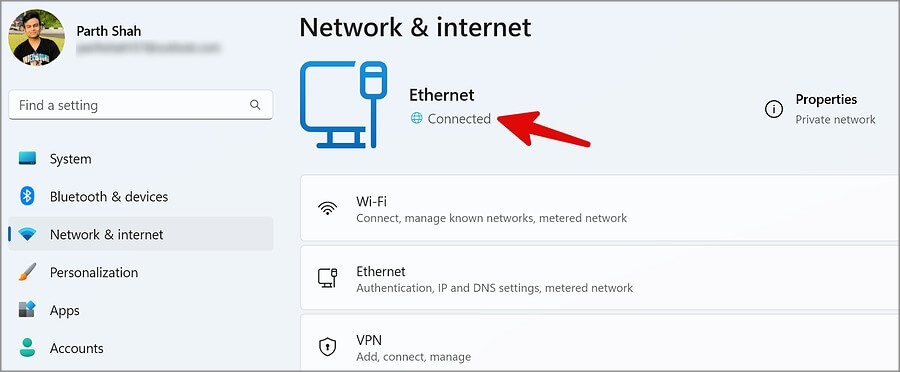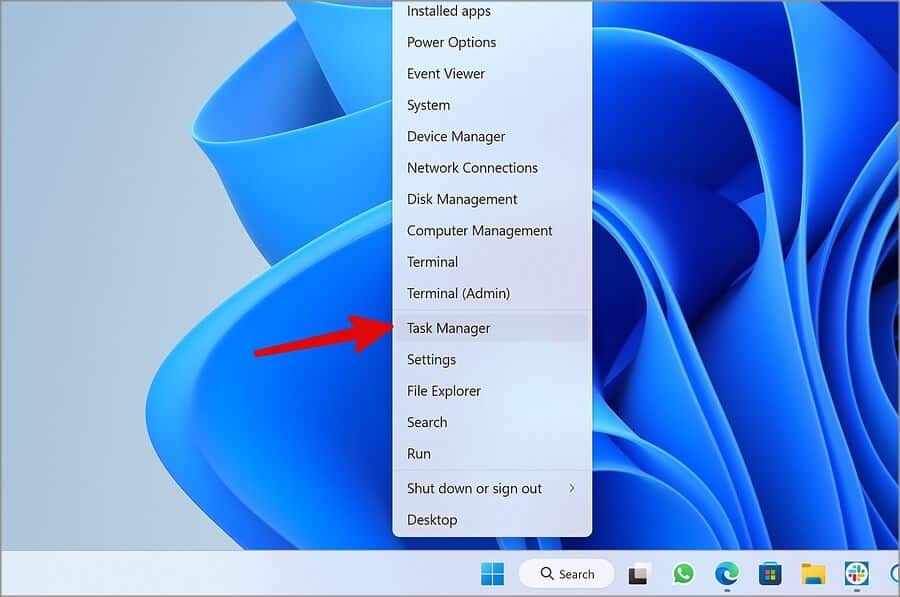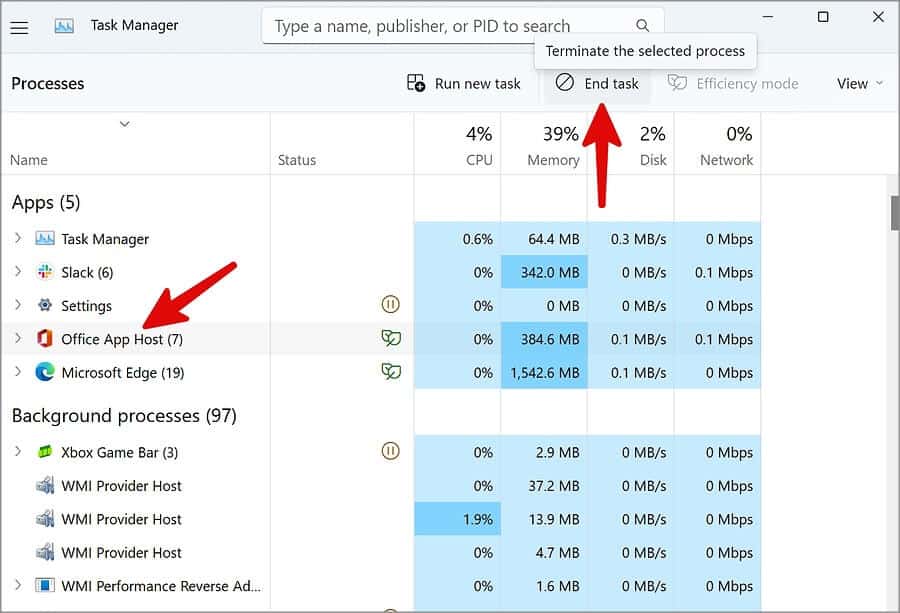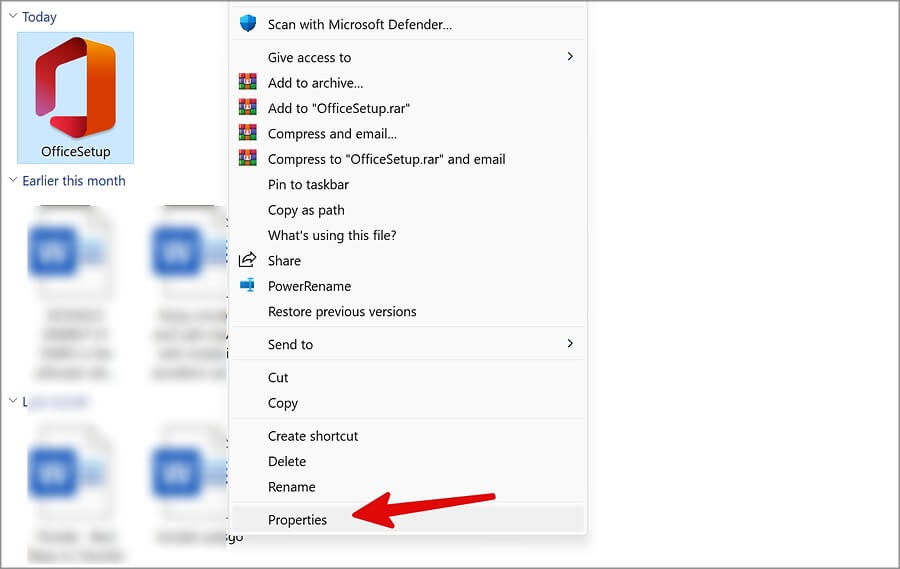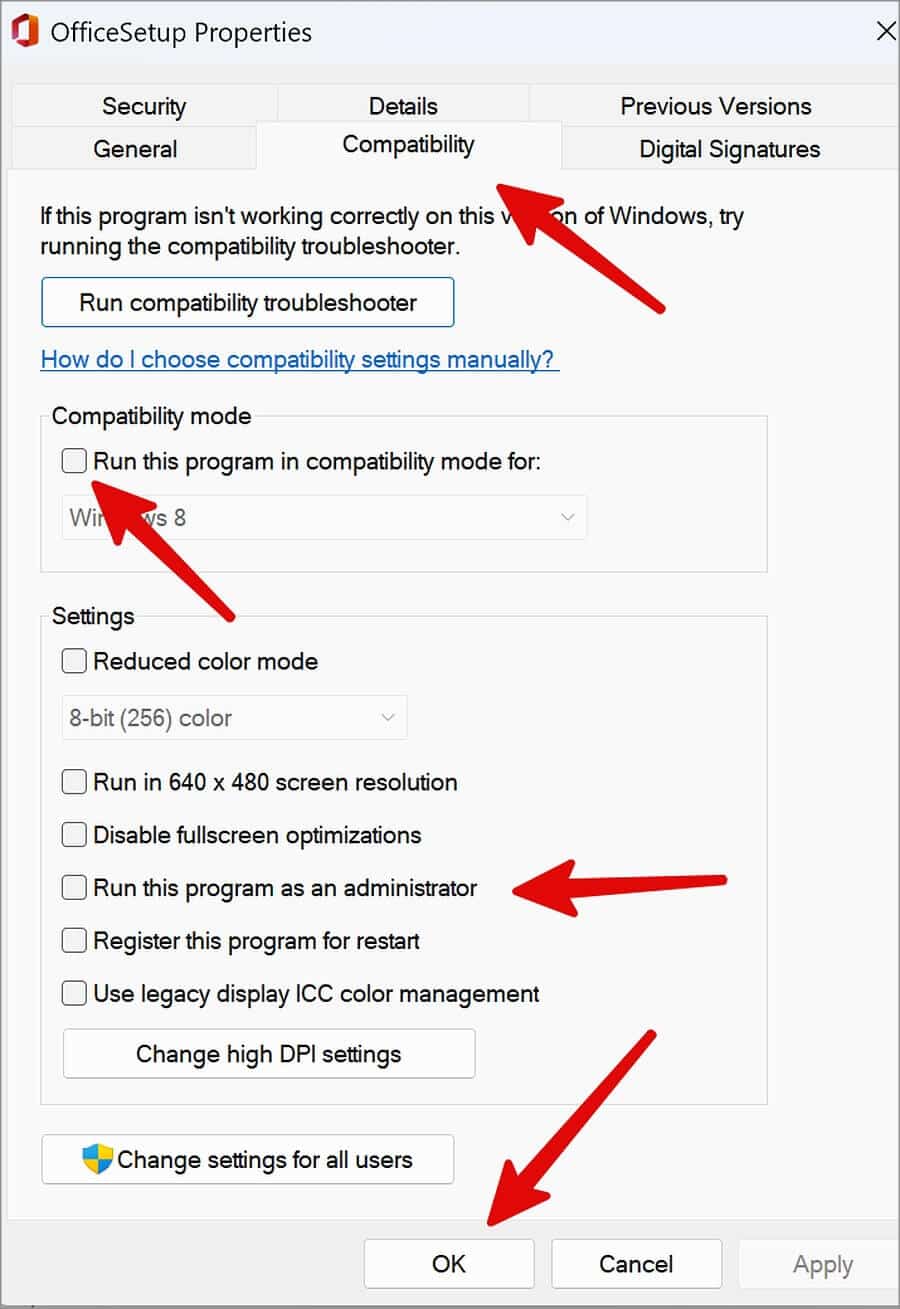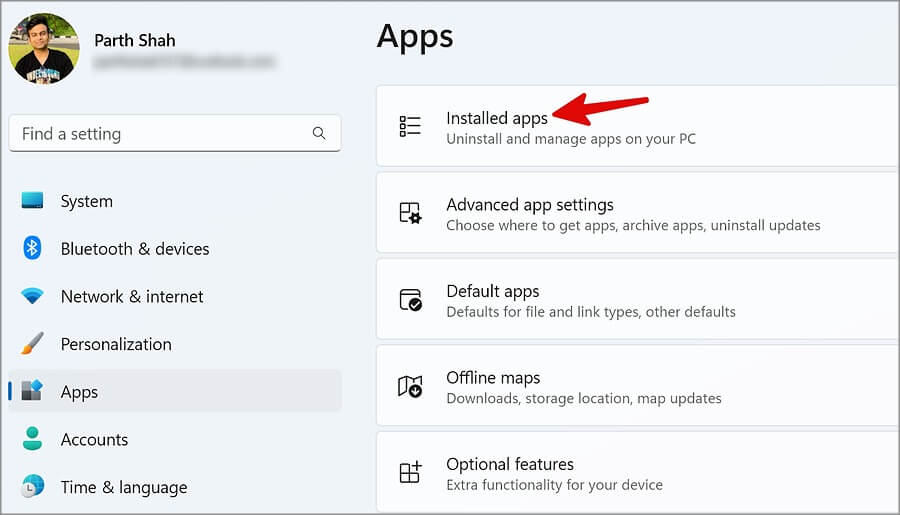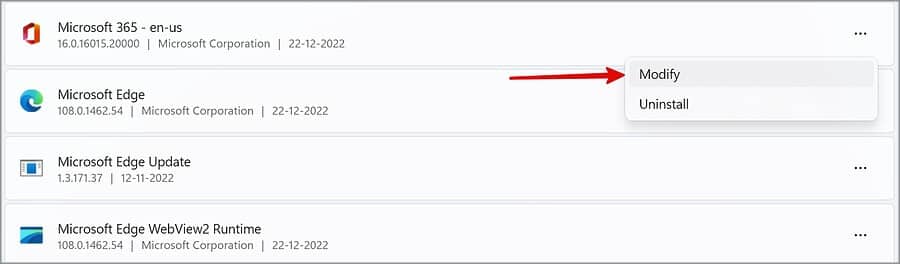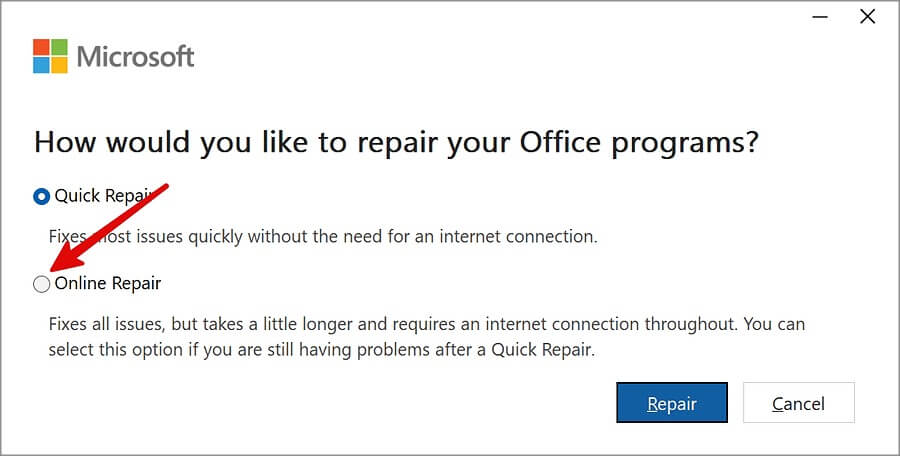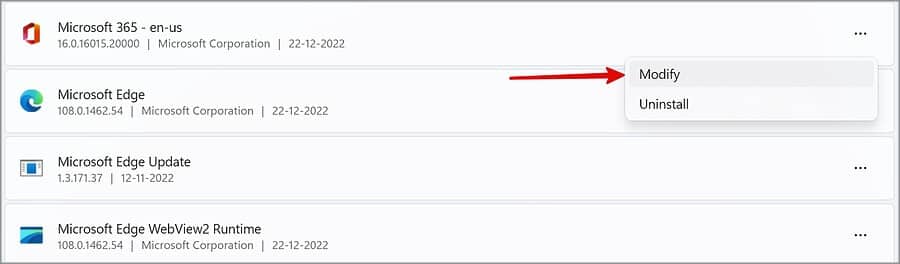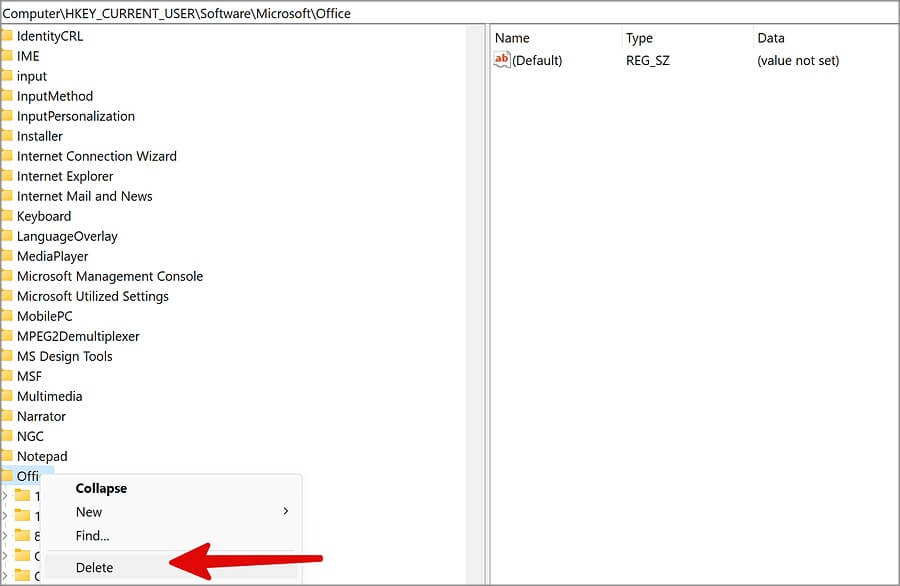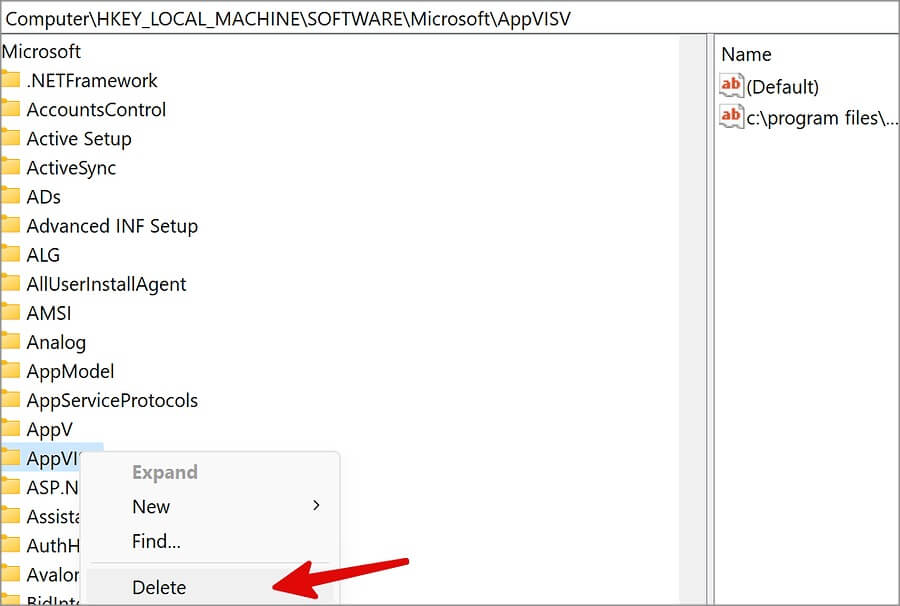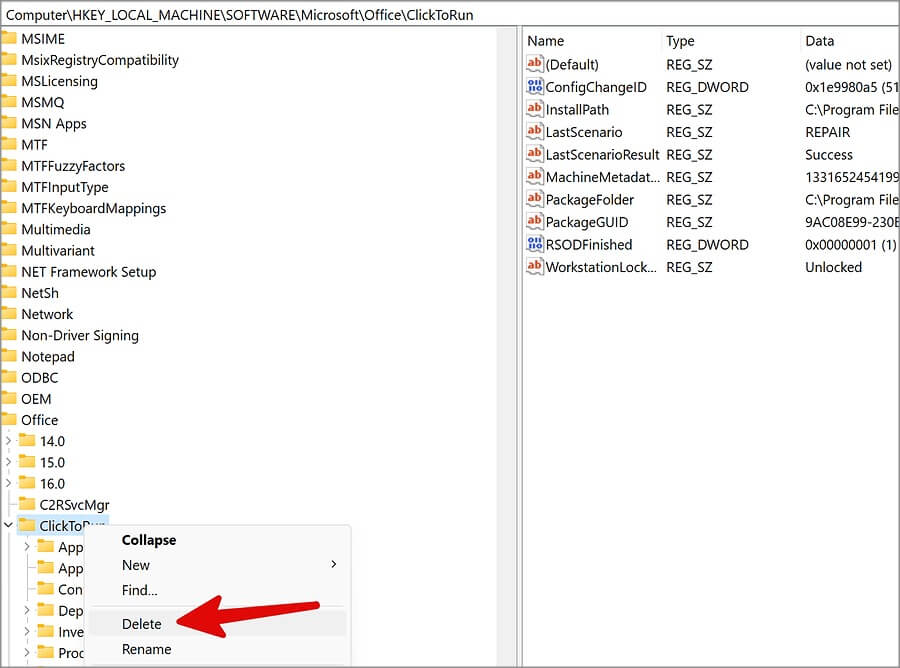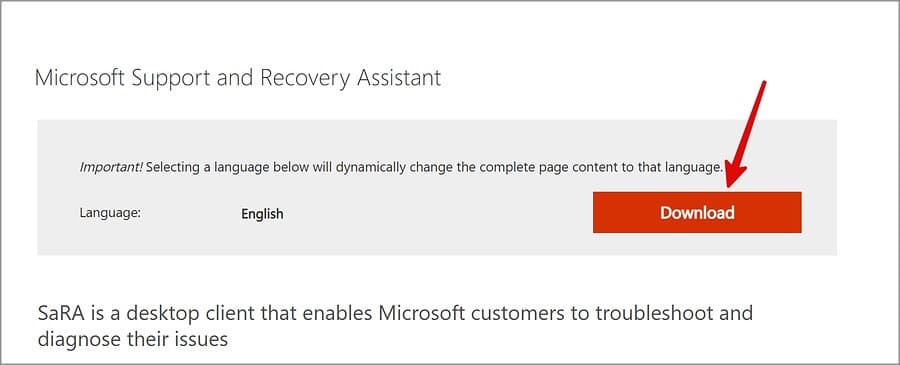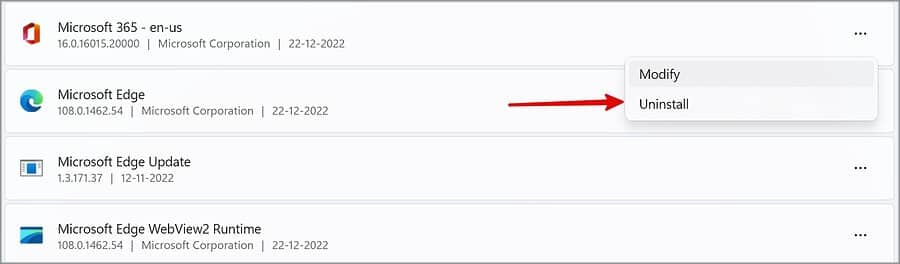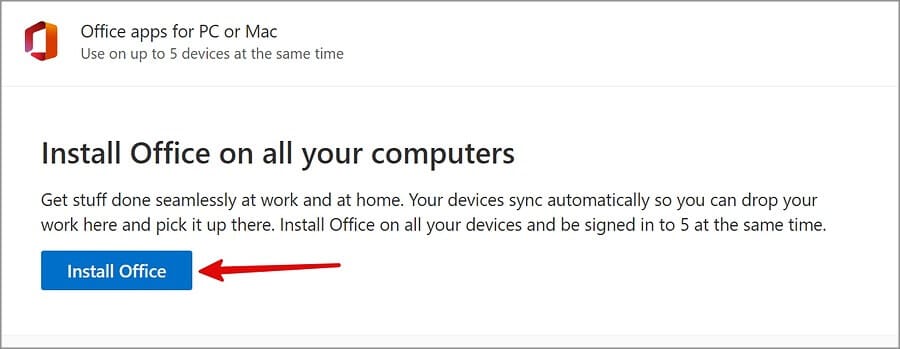शीर्ष 9 तरीके माइक्रोसॉफ्ट ऑफिस अटक को ठीक करने के लिए जब चीजें तैयार हो रही हैं
Microsoft Office कई छोटे व्यवसायों और संगठनों का एक अनिवार्य हिस्सा है। दस्तावेज़ लिखने या प्रस्तुतीकरण या स्प्रैडशीट बनाने के इच्छुक अधिकांश उपभोक्ताओं के लिए भी यह पसंदीदा विकल्प है। गेटिंग थिंग्स रेडी स्क्रीन पर अटक जाने से माइक्रोसॉफ्ट ऑफिस आपके वर्कफ़्लो को बाधित कर सकता है। यह त्रुटि आमतौर पर स्थापना या अद्यतन प्रक्रिया के दौरान होती है। समस्या को ठीक करने के सर्वोत्तम तरीके यहां दिए गए हैं।
1. थोड़ी देर रुकिए
Windows या Microsoft Office के किसी प्रमुख अद्यतन के बाद, Office अनुप्रयोगों को नवीनतम सॉफ़्टवेयर के साथ संगत होने में कुछ समय लग सकता है। कोई भी कठोर कदम उठाने से पहले आपको कुछ समय इंतजार करना चाहिए। यदि समस्या 20-25 मिनट के बाद भी बनी रहती है, तो समस्या को ठीक करने के लिए निम्न समस्या निवारण ट्रिक्स देखें।
2. अपना इंटरनेट कनेक्शन जांचें
क्या आपने सक्रिय Office अद्यतन के दौरान अपना कंप्यूटर बंद कर दिया था? अगली बार जब आप किसी Microsoft Office एप्लिकेशन को लॉन्च करते हैं, तो यह अद्यतन प्रक्रिया को पूरा करने का प्रयास करेगा और "तैयार करने के लिए चीजें तैयार करें" पॉप-अप दिखाएगा। आपको एक सक्रिय इंटरनेट कनेक्शन की आवश्यकता है, अन्यथा आप उसी पॉपअप पर अटक जाएंगे।
1. मेरी कुंजी दबाएं विंडोज + मैं एक मेनू खोलने के लिए समायोजन.
2. चुनें नेटवर्क और इंटरनेट साइडबार से और कनेक्शन की स्थिति जांचें। आपको एक्सेस प्राप्त करने के लिए 5GHz वाई-फ़ाई फ़्रीक्वेंसी की भी पुष्टि करनी होगी मजबूत इंटरनेट कनेक्शन।
आप कनेक्ट भी चुन सकते हैं ईथरनेट ऑफिस अपडेट प्रक्रिया के दौरान हाई-स्पीड इंटरनेट कनेक्शन प्राप्त करने के लिए।
3. कार्यालय सेवाओं को पूरी तरह से बंद करें और पुन: प्रयास करें
आपके कंप्यूटर पर नेटवर्क की गड़बड़ी के कारण, Microsoft Office गेटिंग थिंग्स डन स्क्रीन पर अटक सकता है। आपको इन सेवाओं को पूरी तरह से बंद करने और पुनः प्रयास करने की आवश्यकता है।
1. राइट क्लिक विंडोज़ कुंजी और खुला कार्य प्रबंधक।
2. चुनें कार्यालय अनुप्रयोगों और सेवाओं मेनू से और क्लिक करें समापन कार्य शीर्ष पर है।
अपना पसंदीदा विंडोज़ ऐप खोलें और पॉपअप को बायपास करने का प्रयास करें "चीजें तैयार करें"।
4. Office को अनुकूलता मोड में चलाएँ
आप Microsoft Office इंस्टॉलर को संगतता मोड में चला सकते हैं और पुनः प्रयास कर सकते हैं।
1. राइट क्लिक कार्यालय सेटअप फ़ाइल और चुनें ئصائص संदर्भ मेनू से।
2. यहां जाएं संगतता टैब।
3. एक टैग सक्षम करें विकल्प इस प्रोग्राम को संगतता मोड में चलाने के आगे और विंडोज 8 का चयन करें।
4. सुनिश्चित करें प्रोग्राम को व्यवस्थापक के रूप में चलाएं और क्लिक करें ठीक है.
5. माइक्रोसॉफ्ट ऑफिस की मरम्मत करें
विंडोज एक बिल्ट-इन रिपेयर टूल के साथ आता है माइक्रोसॉफ्ट ऑफिस की समस्याओं को ठीक करने के लिए। यहां बताया गया है कि कार्यालय की मरम्मत कैसे करें विंडोज 11 पर।
1. हेड टू विंडोज 11 सेटिंग्स (Windows + I कुंजियाँ दबाएँ)।
2. चुनें अनुप्रयोग साइडबार और पिन किए गए ऐप्स से।
3. Microsoft 365 तक स्क्रॉल करें। क्लिक करें अधिक सूचीबद्ध करें (थ्री-डॉट आइकन) के आगे और संपादित करें पर क्लिक करें।
4. आगे रेडियो बटन पर क्लिक करें "जल्दी ठीक" और उपकरण चलाओ।
6. माइक्रोसॉफ्ट ऑफिस ऑनलाइन की मरम्मत करें
यदि आप अभी भी "चीजों को तैयार करना" समस्या पर अटके कार्यालय का सामना कर रहे हैं, तो ऑनलाइन मरम्मत उपकरण चलाएँ। यह कार्यालय की सभी समस्याओं को ठीक करता है लेकिन इसमें थोड़ा अधिक समय लगता है और इसके लिए हर समय इंटरनेट कनेक्शन की आवश्यकता होती है।
1. हेड टू माइक्रोसॉफ्ट ऑफिस सूची में अनुप्रयोग स्थापित (ऊपर चरण देखें)।
2. पर क्लिक करें कबाब मेनू और संशोधित करें चुनें।
3. चुनें ऑनलाइन मरम्मत और क्लिक करें हलाल.
7. कार्यालय रजिस्ट्री कुंजियों को हटा दें
विंडोज 11 रजिस्ट्री एडिटर में कोई भी बदलाव करते समय आपको सावधान रहना होगा।एक गलती आपके कंप्यूटर को स्थायी नुकसान पहुंचा सकती है।
1. दबाएं विंडोज़ कुंजी और खोजें محرر التسجيل. पर क्लिक करें दर्ज एप्लिकेशन को खोलने के लिए।
2. हेड टू अगला गाना।
HKEY_CURRENT_USER\SOFTWARE\Microsoft\Office
3. उस पर राइट क्लिक करें और चुनें ح ف.
4. अगले ट्रैक पर जाएं। उस पर राइट-क्लिक करें और चुनें ح ف.
HKEY_LOCAL_MACHINE\SOFTWARE\Microsoft\AppVISV
5. चेक आउट पथ अब अगला।
HKEY_LOCAL_MACHINE\SOFTWARE\Microsoft\Office\ClickToRun
6. राइट क्लिक दायां माउस और हटाएं चुनें।
8. Microsoft समर्थन और पुनर्प्राप्ति सहायक चलाएँ
Microsoft Office और Outlook के साथ समस्याओं के बारे में पता लगाने के लिए आपको Microsoft समर्थन और पुनर्प्राप्ति सहायक चलाने की आवश्यकता है।
1. डाउनलोड करें Microsoft समर्थन और पुनर्प्राप्ति सहायक लिंक से।
2. स्थापित करें सामान्य कार्यक्रम और चालू करो औज़ार आपके कंप्युटर पर।
3. प्रोग्राम चलाएँ और Office समस्याओं को ठीक करने के लिए स्क्रीन पर दिए गए निर्देशों का पालन करें।
9. माइक्रोसॉफ्ट ऑफिस को पुनर्स्थापित करें
जब कोई भी ट्रिक काम नहीं करती है, तो आपको माइक्रोसॉफ्ट ऑफिस को स्क्रैच से फिर से इंस्टॉल करना होगा।
1. मेनू पर जाएं अनुप्रयोग विंडोज सेटिंग्स में स्थापित (उपर्युक्त चरणों की जांच करें)।
2. सूची चुनें अधिक और क्लिक करें स्थापना रद्द करें। अपने निर्णय की पुष्टि करें।
3. डाउनलोड करें माइक्रोसॉफ्ट ऑफिस स्थापना फ़ाइल वेब से।
अपने उत्पादक घंटे बर्बाद मत करो
यदि आपको अभी भी विंडोज़ पर कार्यालय अनुप्रयोगों के साथ समस्याएं आ रही हैं, तो आपके पास वेब पर माइक्रोसॉफ्ट ऑफिस अनुप्रयोगों का उपयोग करने के अलावा कोई विकल्प नहीं है। लेकिन हो सकता है कि वे मूल ऐप्स के साथ आपके द्वारा उपयोग किए जाने वाले फीचर-समृद्ध अनुभव की पेशकश न करें।